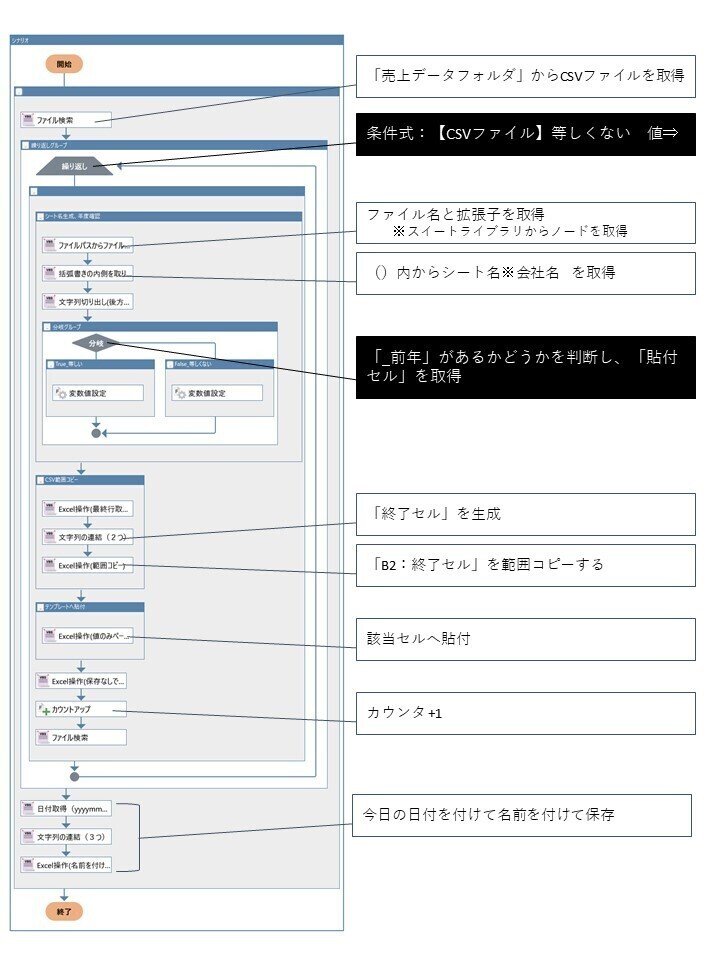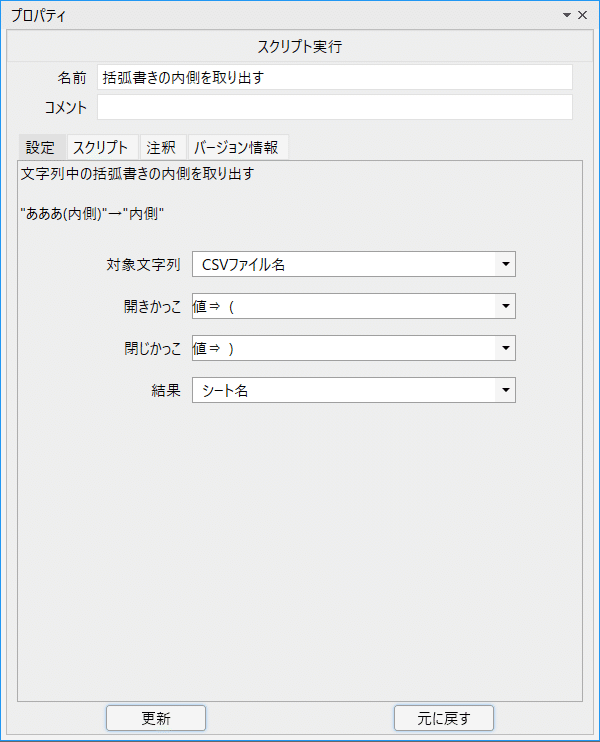こんにちは!
今回は『シナリオ作ってみよう!』ということで、実業務をイメージしてご自身でシナリオを作成してみる回にしようと思います。
最後に解説を載せます!ぜひ、WinActor習得に役立ててください!
⭐素材のダウンロード
よりイメージがしやすいように、素材を作りました。以下からダウンロードしてお使いください。
・「テンプレート.xlsx」
・「売上データ」フォルダ
⇒フォルダ内に会社別売上データ(前年分含む6ファイル)
⭐本日の業務
『複数のCSVからExcelへの転記』
システムから抽出したデータが格納してあるフォルダからファイルを取得して、既定の場所へ転記する業務。
CSVやExcelはやはり業務において必須ですよね。
他にも、別部署からもらったCSVデータを部署ごとのファイルに分ける。お客様からもらった注文書Excelを一覧表にまとめる。
などなど、想定できる業務はたくさんあるパターンだと思います。
⭐業務の流れ
「売上データ」フォルダ内にあるCSVデータを取得し、「テンプレート.xlsx」へ転記していきます。
ファイル名の()内が、テンプレートファイルのシート名(会社名)になっています。
データが前年分もあり、貼り付ける場所が異なります。全6ファイルあるので、すべて転記したら今日の日付を付けて保存します。
今回はCSVデータがダウンロードしてある、という前提ですが、実際はシステムからダウンロードして指定フォルダに入れるというシナリオ部分も実現できそうですね。
⭐それでは、完成シナリオを見ていきましょう
私が作成したシナリオは一例です。これが正解というわけではありませんので、一つの考え方として見てください!
素材のフォルダは、ディスクトップ上に置きました。WinActorはv7.2.1を使用しています。
⭐ポイント解説
ポイントは、CSVファイル名からシート名や前年かどうかの判断材料を取得する点でしょうか。
ファイル名に会社名や作成月などを付けている企業様は多くあると思います。
今回、新たにスイートライブラリから「ファイルパスからファイル名と拡張子を取得」をダウンロードしてファイル名の加工を少しでも簡単に行えるようにしました。
あと私のおすすめノードは、「括弧書きの内側を取り出す」というノードです。
カッコ内と書いてありますが、プロパティを見てみると()の文字は変更することができます!
例えば【】←こういうカッコでもいいですし、文字と文字でも良いです。
このノードが使いやすいようにファイル名にカッコを入れるルールにしても良いですよね。
いかがでしたでしょうか。
簡易的ではなりますが、≪業務あるある≫を少しは実感しながら作成していただけましたでしょうか。
それでは今回は以上にいたしましょう!!!
またご意見・ご要望などありましたらお問い合わせください。
最後までお読みいただき、ありがとうございました!
▼次回はこちら